如何在excel中打出拼音和声调?
1、我们打开excel 2007软件后,看见有“打字炼够鬼”两个文字。如下图所示。
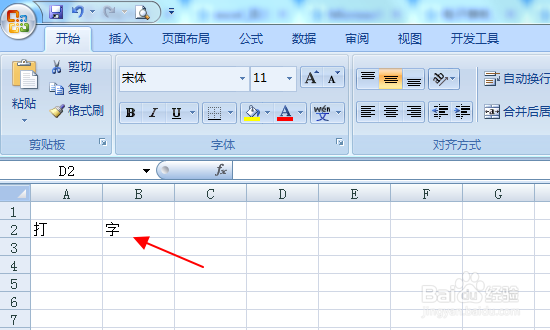
2、接下来,我们点击要输入拼音和声调的地方。再点击excel 2007软件上方的插入。如下图所示。

3、我们就来到插入界面。点击插入界面右上新央方的符号。如下图所示。

4、我们就来到符号界面。在符号界面里,我们看见有大写和小写的字母。如下图所示。

5、我门可以看见,我们的第一个字是打字,于是我们点击小写字母d,然后点击下方的插入。

6、我们在输入拼音和声调的地方就可以看见,声母d就出现了。如下图所示。

7、接下来,我们再点击插入界面右上方特殊符号上面的符号。如下图所示。

8、这个时候,在符号下方。就跳出了很多字符。我们点击更多。如下图所示。

9、我们就来到插入特殊符号界面。点击插入特殊符号界面里面的拼音。如下图所示。
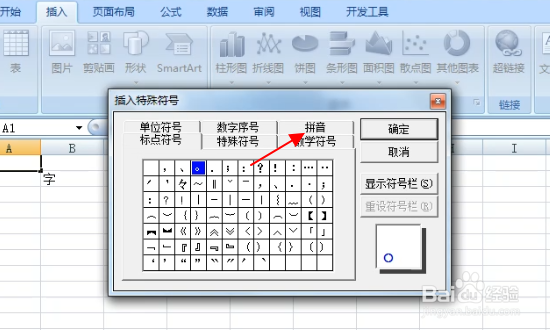
10、在拼音处,由于我们“打”字的韵母是à,所以,我们点击拼音à,然后点击确定。如下图所示。

11、这个时候,我们就可以看见,我们打出了泪哨“打”字的拼音和声调。就这样,我们就在excel中打出拼音和声调。

1、1 打开excel 2007软件后,看见有“打字”两个文字
2 点击要输入拼音和声调的地方。再点击excel 2007软件上方的插入
3 点击插入界面右上方的符号
4 看见有大写和小写的字母
5 点击小写字母d,然后点击下方的插入
6 在输入拼音和声调的地方就可以看见,声母d就出现了
7 再点击插入界面右上方特殊符号上面的符号
8 点击更多
9 点击插入特殊符号界面里面的拼音
10 点击拼音à,然后点击确定
11 我们打出了“打”字的拼音和声调
声明:本网站引用、摘录或转载内容仅供网站访问者交流或参考,不代表本站立场,如存在版权或非法内容,请联系站长删除,联系邮箱:site.kefu@qq.com。
阅读量:75
阅读量:92
阅读量:62
阅读量:41
阅读量:79